AirPodsはひとつ失くしてしまうととても不便です。片方だけで聞けないということはありませんが、やはり両方揃っていてほしいですよね。本記事では失くしてしまったとき、片耳だけを購入する方法やその後の設定方法を調べてみたので参考にしてください。

目次
AirPodsを片耳購入する方法はある?

AirPodsは有線ではないのでなくしてしまうこともあり得ます。そのとき、なくしてしまったらまた新しいAirPodsを購入しなければならないのかと焦ってしまいます。
しかし、AirPodsは片方だけでも購入することができるので安心してください。AirPods、AirPodsProの片方だけを失くしてしまったとき、どのように購入していけばいいのかを解説していきましょう。
紛失補償はないAirPodsのAppleCare+

AirPodsやAirPodsProの片方だけを失くしてしまったから片耳購入したい、そもそも、AppleCare+には片方だけを失くした際の補償はあるのでしょうか。
AppleCare+に加入するとAirPodsなどヘッドフォンに対して保証やサポートを2年間受けることができるのですが、そこに紛失はありません。
故障に対してだけの保証しかないので、紛失してしまったときには片耳購入するしかありません。
失くしてすぐの場合は「探す」で確認できる

普段的にモノをすぐに失くしてしまう人はAirPodsを{探す}を利用することができます。
アプリの地図上でどこにあるのかを確認することができるでしょう。
AirPodsのケース本体の音を鳴らして見つけることができるかもしれませんが、それだと音が小さいので、不安な人はAirTagをケースにつけておくといいかもしれません。
しかし、音がなっている広い店舗の中で紛失した場合は見つけるのが難しくなるでしょう。紛失したことにすぐに気付けばどこにあるかは分かりますが、時間が経ってバッテリー切れの状態になってしまっては探すのは難しいかもしれません。
「探す」アプリを使用して通知させることができる
iPhoneのシリーズが12以上で、AirPods3やPro、Maxの場合なら、手元からある程度離れたときにアプリが通知してくれます。
しかしこのアプリを使用して探すためには設定をしておく必要があります。
AirPodsのような小さいものは家の中でも失くしてしまう可能性があるので必ず{探す}アプリの設定をしておきましょう。
Appleの公式サイトではAirPodsを失くしてしまったときに、{探す}アプリについての説明、そのほか探す方法を解説しているので、詳しくはそちらをご覧ください。
Apple公式サイト{失くしたAirPodsを探す}
Apple Storeなどを利用し正規で購入する
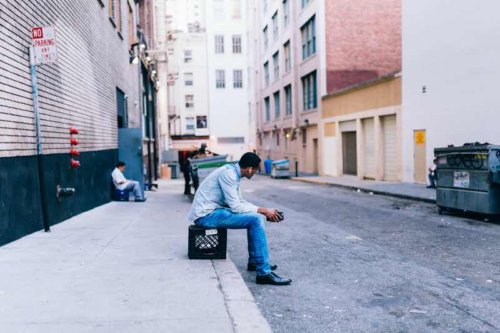
AirPodsの片方だけ失くしてしまったときには正規で片耳購入するしかありません。
ではどのくらいの価格で片耳購入できるのでしょうか。ここからら片耳購入するときの価格、購入する手順を順を追って解説していきましょう。
AirPodsを片方購入時の価格
AirPods、AirPodsProを片耳購入する際の価格を表にまとめてみます。
| 購入費 | |
| AirPodsPro(第1世代) 片耳購入 |
14,400円 |
| AirPodsPro(第2世代) 片耳購入 |
14,400円 |
| AirPods 片耳購入 | 10,800円 |
(※2023年3月5日調査)
これはAirPodsの片耳購入のみの価格のみになります。充電ケースなども一緒に紛失したときには費用はもっとかかる可能性があります。
そして、紛失したからといってすぐに片耳購入できるわけではなく、AppleStore、正規プロバイダなどへ製品を持ち込まなければなりません。
そして、訪問する前に予約を申し込む必要もあります。
さらに、行く前に用意しなければならないのは、シリアルナンバー、AirPods本体、ケース、購入証明書(レシートなど)で、これらがあれば一緒に持ち込むといいでしょう。
AirPodsを片耳購入する手順
AirPodsを片耳購入する手順を詳しく説明していきましょう。
片耳購入する手順1:AirPods修理サービス(公式サイト)にアクセス
片耳購入する手順2:{AirPodsを交換する}
片耳購入する手順3:モデルを選択
AirPodsの修理サービス(公式)にアクセス
まずはAppleの公式サイトにあるAirPodsサポートにアクセスします。
サポートの「AirPodsを交換する」
そこからすぐ下の{AirPodsを交換する}から{AirPodsの修理サービス}へアクセスしましょう。
{お手続きはこちらから}というボタンをクリックすると、以下のような画面になるので、{AirPodsの紛失}を選択します。
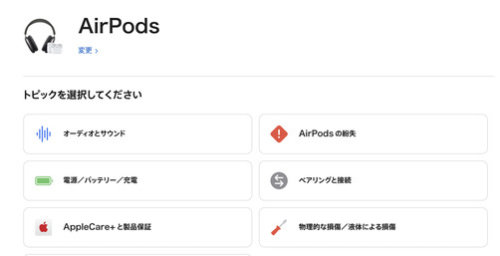 すると、トピックの画面が変わるので、そこから{紛失したAirPodsの交換}を選択しましょう。
すると、トピックの画面が変わるので、そこから{紛失したAirPodsの交換}を選択しましょう。
トピックの中には紛失したAirPodsを探すもあるので、探せるような状態であれば、そちらを選択するのもいいでしょう。
AirPodsのモデルを選択
紛失したAirPodsのモデルをタブで選択します。選択して{続ける}のタブをクリックすると、AppleIDでサインインするか、交換品を注文するかを選択できます。
サインインすれば、使用しているAirPodsの解決策をカスタマイズされて示されます。
それは特に必要がない、交換品を注文したいならば注文を選択しましょう。
中古で片耳購入する

新しいAirPodsの片方だけを購入することができるのは分かりましたが、正規品だとちょっと高いな、と思う場合もあるでしょう。
その場合は中古で購入することを検討することも可能です。
しかし、中古を購入するときは以下の2点に注意しましょう。
バッテリーが劣化している可能性
まずは、中古品ですからすでにバッテリーが劣化している可能性があります。差はありますが、AirPodsのバッテリーの寿命は、毎日5時間使用し、充電を繰り返すということをしたときは大体1年半と言われています。
しかし、この数字も絶対ではありません。
中古で購入する場合には、どのくらい使用されているかを確認してから購入するべきでしょう。
中古品の場合は設定がうまくいかないことがある
また、中古品の場合には設定がうまくいかないことがあります。
設定がうまくいかなければ購入した意味がないので、ネットで購入するのではなく、現物がある店舗で設定がうまくいかない場合はサポートしてくれるかを聞いてみて、そのようなサポートがない場合は購入を控えるべきです。
サポートがないような店舗で購入するのはおすすめできません。
ネットでの購入を控えたい理由としては、お金を支払ってしまって設定がうまくいかない場合は無駄になってしまうからです。
片耳購入のAirPodsの設定

正規にしろ、中古にしろ購入したら現在あるAirPodsと設定をしなおさなければいけません。
設定する前に注意しなくてはいけないことがあるので、解説していきましょう。
設定する前に確認すること
設定の前にまずはケースを確認してみましょう。AirPodsのモデルによってケースのランプの位置が変わってくるのです。
初代AirPodsの場合:充電ケース内、左右AirPodsが入っている間
第2世代のAirPods、AirPodsPro(世代共通):充電ケースの前面
リセットをする際のボタンはすべて共通で充電ケースの後ろ側にあります。
AirPodsのリセット
最初にリセットをする必要がありますが、その手順を説明していきましょう。
1:ケースにAirPods両方とも入れて、ケースの蓋を閉じる
2:ケースの蓋を開け、本体のステータスランプの点滅(オレンジ色)を確認
3:(蓋は開けたままで)ケース背面のリセットボタンを15秒ほど長押しし、オレンジ色の点滅が白く変化するまで押し続ける
充電ケースランプが白く変化しない場合
ケースのステータスランプが白く変化しないというときには、1度充電されるまで充電してから、左右のAirPodsを取り出し、また戻してもう1度やり直してみてください。
充電ケースランプがオレンジ色に点滅しない場合
AirPodsがデバイスとBluetoothで接続されている場合、オレンジ色に点滅せずリセットもできません。
iPhone、ほかのデバイスとBluetoothで接続されていないか、されている場合は切断してからやり直してみましょう。
AirPodsの再設定
リセットが完了したら、AirPodsを再設定しましょう。また使用するためにはペアリングをやり直すことが必要です。
iPhone・iPad・iPod touchとのペアリング
iPhoneなどとペアリングする前に、iPhone、iPadなどのデバイスが最新iOSにアップデートされていることが必要です。
ホームの設定(歯車アイコン)>Bluetoothと順に選択していき、Bluetoothをオンにしましょう。AirPodsは両方ともケースに入れておき、蓋を開けた状態でデバイスへ近づけます。
デバイスの画面に表示されるので、その指示通りに操作し、最後に{完了}ボタンをタップして終了です。
Macとペアリングするには
Macと接続する際もやはり最新iOSにアップデートされていることを確認しておきましょう。最新になっていない場合はアップデートします。
AirPodsを両方入れ、ケースを開けた状態でMacへ近づけます。
AirPodsケースの背面にあるボタンをランプが白く点滅するまで、または約5秒ほど長押しします。
Macのメニューバー(上部)のリンゴマークをクリック>{システム環境設定}>Bluetoothと進みます。
リストにAirPodsがあるので選択し、接続します。
片耳だけでも対応可能なAirPodsの修理手順

AirPodsを片方だけ紛失してしまった場合の対処法などを説明してきましたが、片耳だけ音が聞こえない、聞こえづらいというときに片方だけでも修理はできます。
修理の手順について解説していきましょう。
修理するには1:保証期間はいつまでかを確認する
修理するには2:Appleのサポートアプリから修理を申請
修理するには3:修理方法には3種類ある
保証期間を確認する
修理を依頼する前にまず確認しておきたいこと、それは保証期間の確認です。
保証期間はAppleのサポートアプリで確認することができます。
インストールしていない場合はこちら(AppleStore)からインストールすることをおすすめします。
インストール後の操作の手順は以下の通りです。
1:サポートアプリを起動し、AppleIDでログイン
2:マイデバイスのところに表示されているAirPodsを選ぶ
3:「AppleCare/製品保証」>保証状況のところで保証期間を確認
Appleサポート(アプリ)から修理の申請をする
修理の申請もアプリから行うことができるので、おすすめです。
また、サプリで申し込むと修理のやりとりが記録されるので、どのような修理をしたかが分かるので後々便利です。
修理の申請の手順は以下の通りです。
1:サポートアプリを起動し、AppleIDでログイン
2:マイデバイスのところに表示されているAirPodsを選ぶ
3:{トピック}>{物理的な損傷}>チャット
チャットで修理を申し込むことができるので便利です。
修理方法は3種類
AirPodsの修理方法には3種類あります。ひとつずつ説明していきましょう。
{部品交換サービス}
こちらは配送業者が交換するための品物を持って来るので、故障したAirPodsと交換することができます。
家ですべてが完結し、Apple Storeやサービス・プロバイダに出向く必要がないのがメリットといえます。
{持ち込み修理}
近くのApple Store、サービス・プロバイダに直接修理をしてほしいものを持っていくというものです。ただ、こちらの場合には予約が必要になります。
{配送修理}
申し込みをするとAppleが指定した配送業者が故障したAirPodsを集荷しにきます。Apple Storeやサービス・プロバイダへ出向く必要がありません。
3つのいずれの方法も自分で選択することができるため、自分の都合に合わせることが可能です。
まとめ

AirPodsの片方を失くしてしまったりすると、いつも使用している人にとっては不便です。しかし、Appleでは片耳購入もできるので、それを利用できます。くれぐれもサポートがないところで購入しないようにしましょう。





